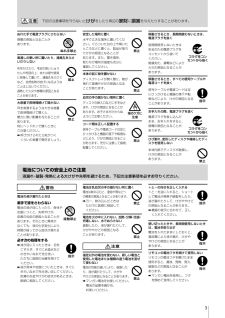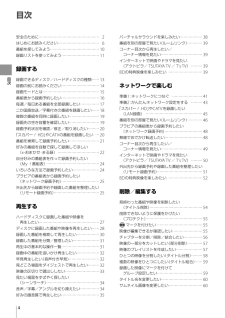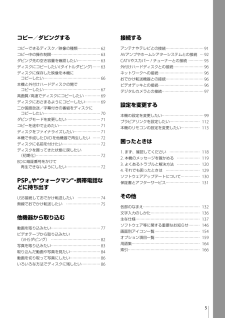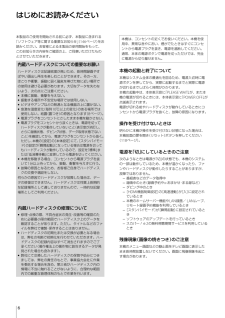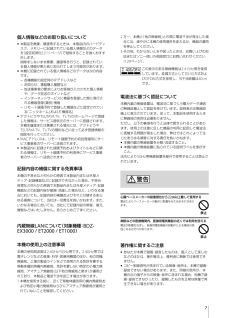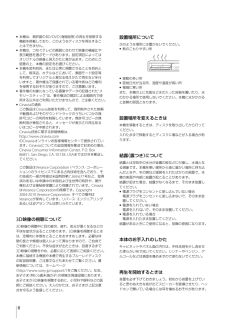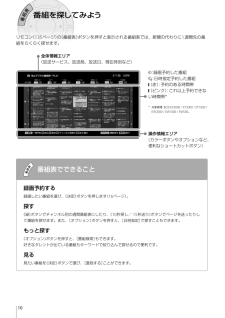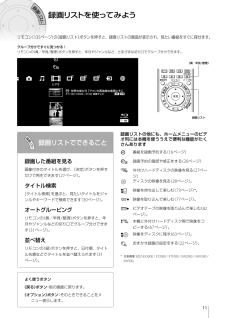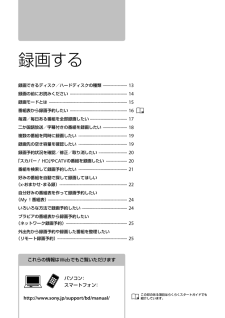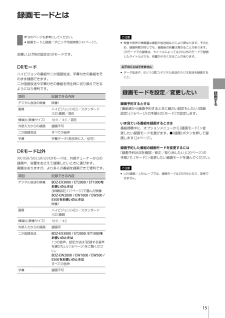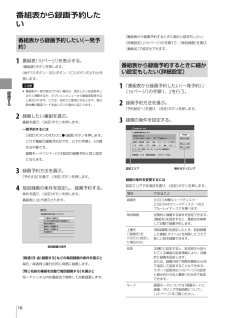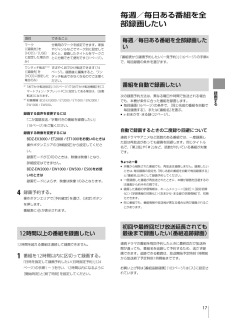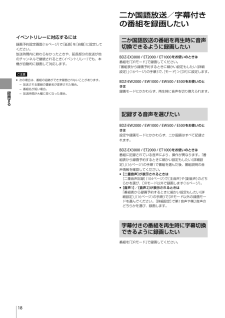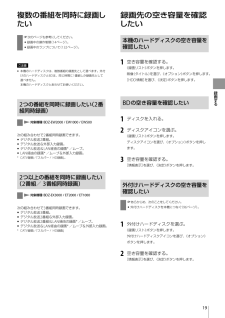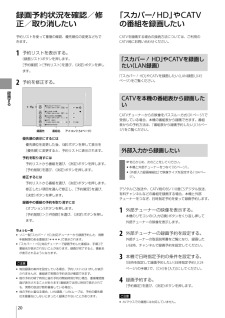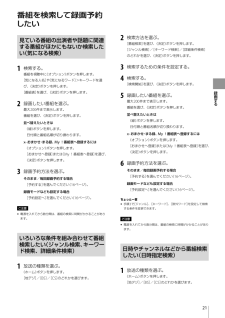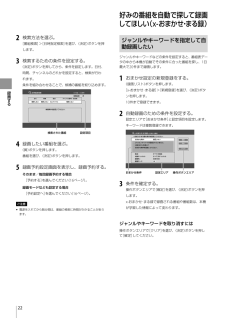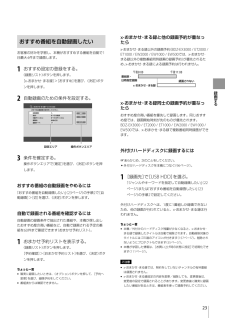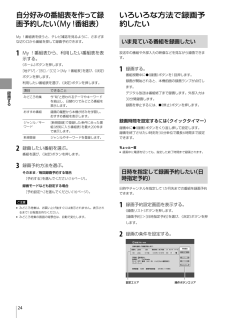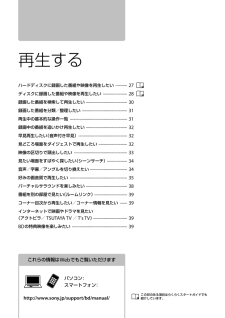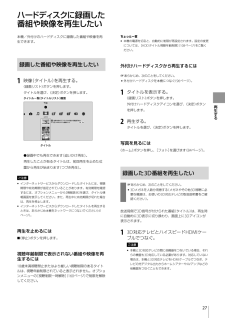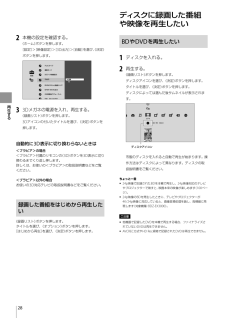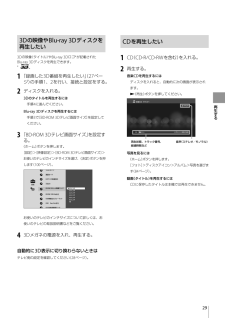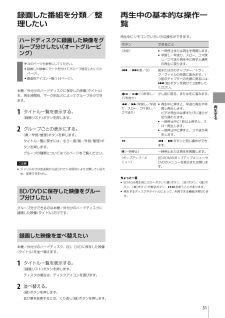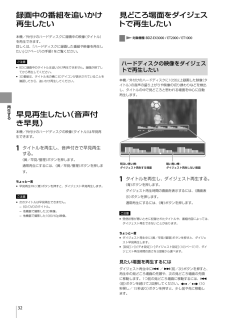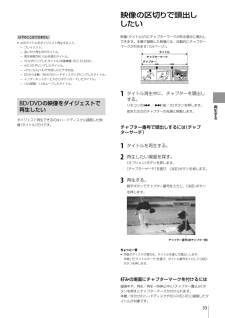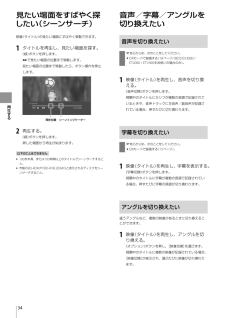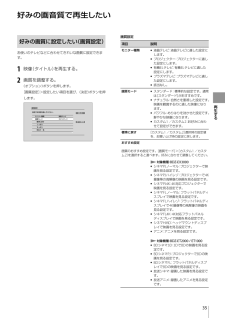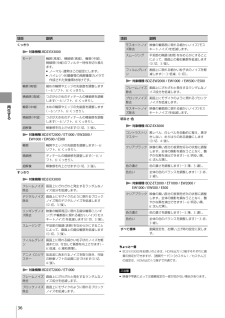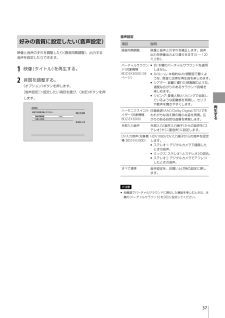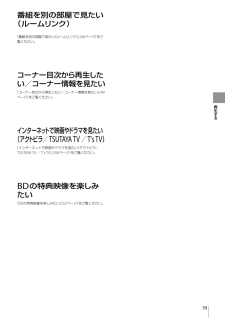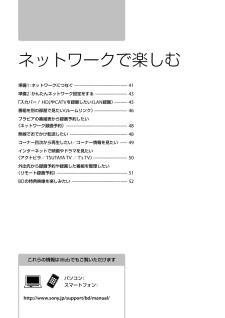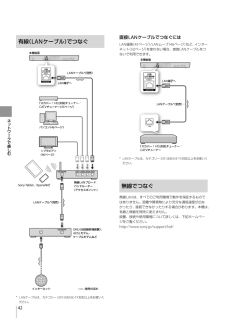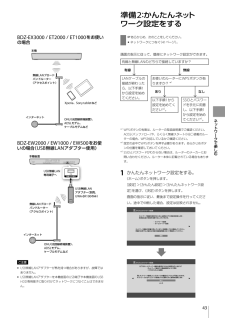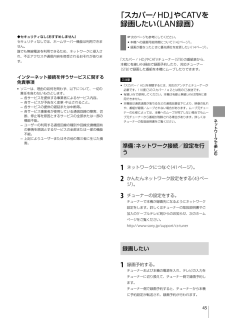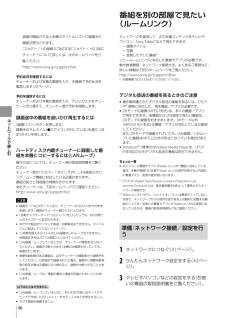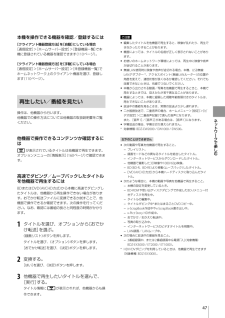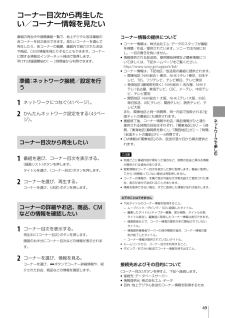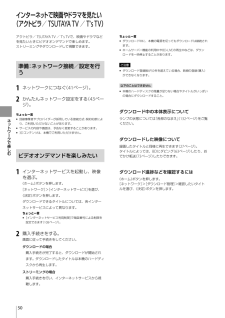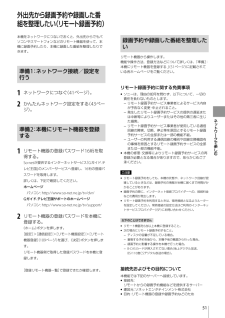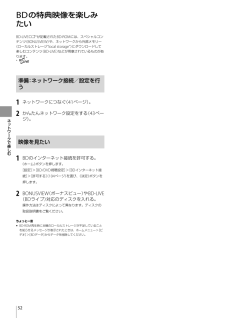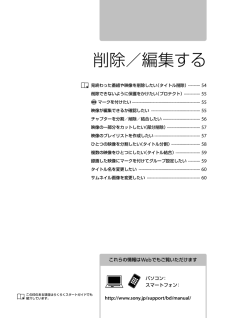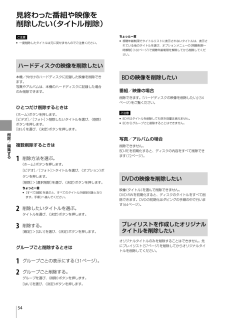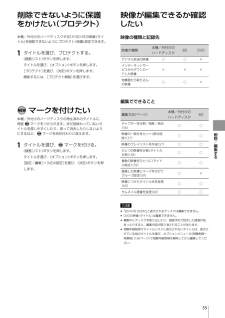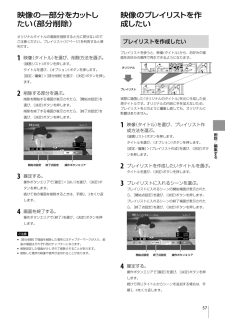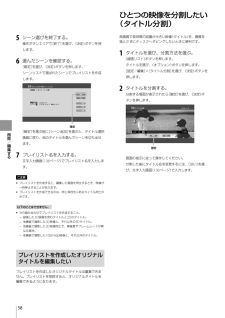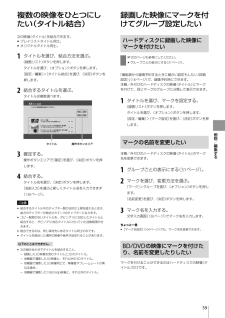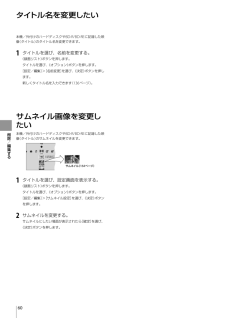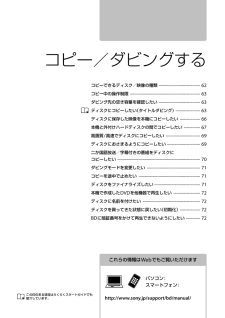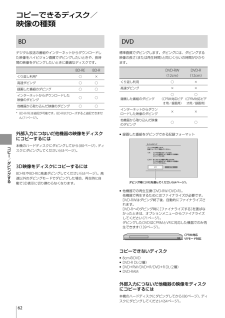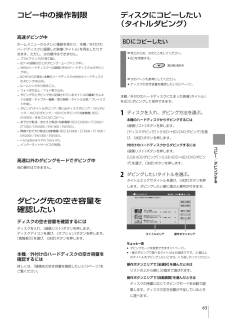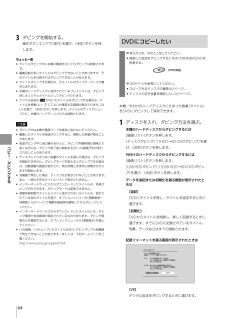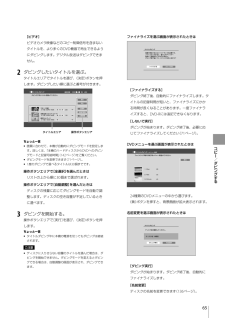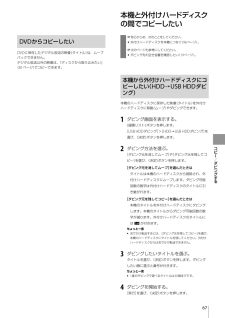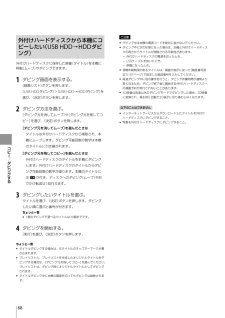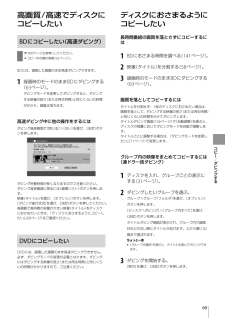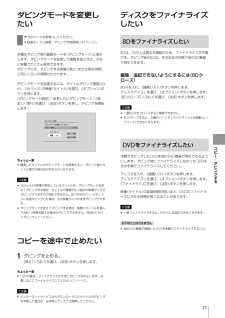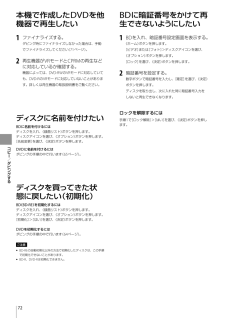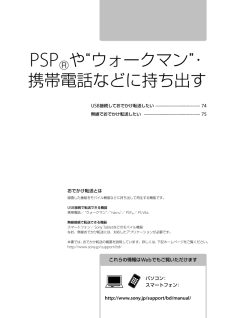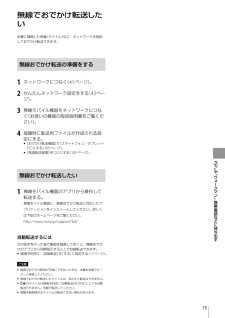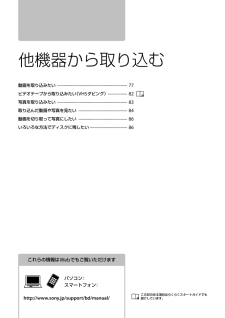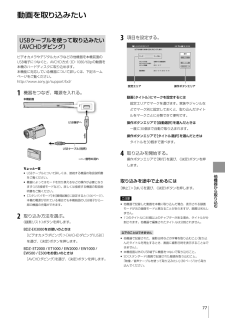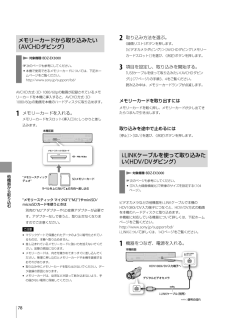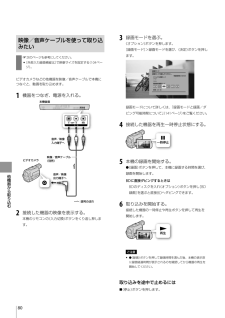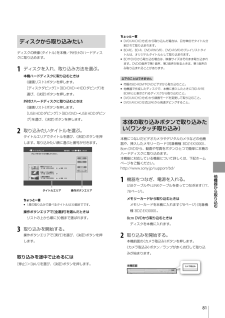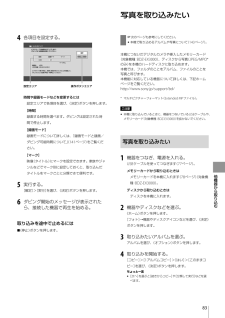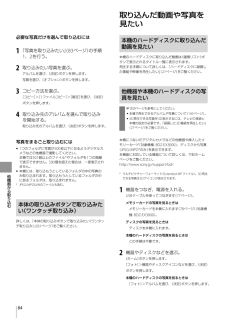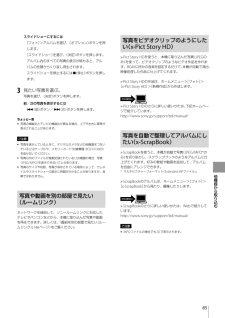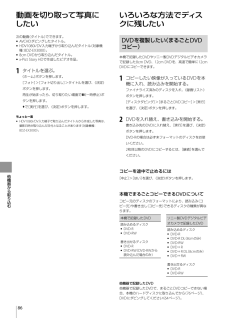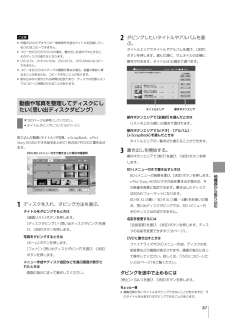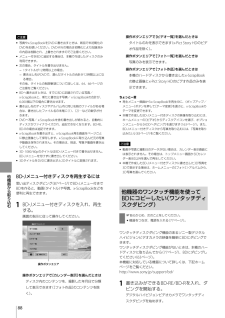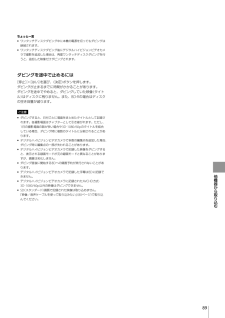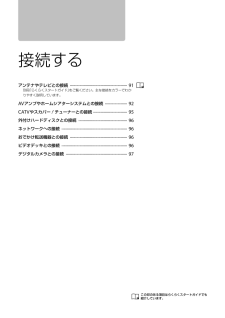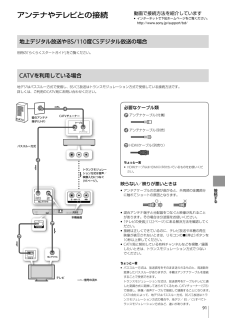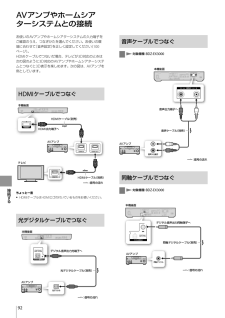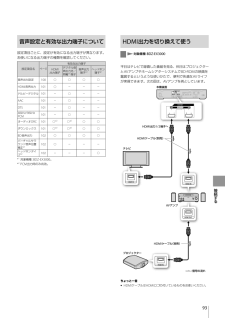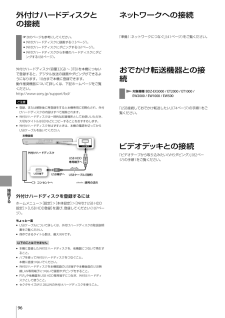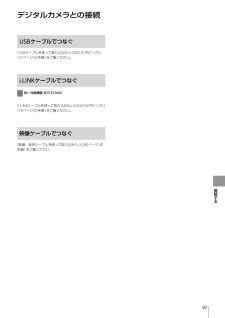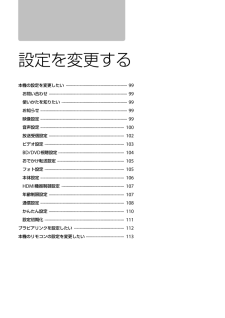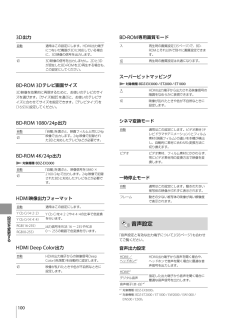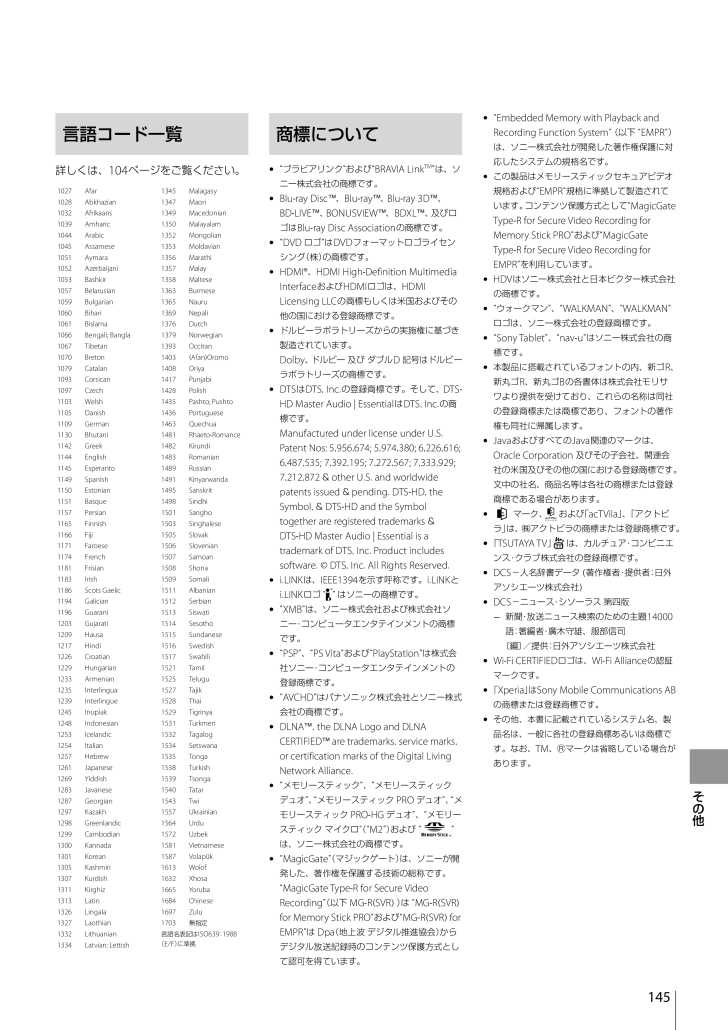
145 / 168 ページ
現在のページURL
その他145 Embedded Memory with Playback and Recording Function System (以下 EMPR )は、ソニー株式会社が開発した著作権保護に対応したシステムの規格名です。 この製品はメモリースティックセキュアビデオ規格および EMPR 規格に準拠して製造されています。コンテンツ保護方式として MagicGate Type-R for Secure Video Recording for Memory Stick PRO および MagicGate Type-R for Secure Video Recording for EMPR を利用しています。 HDVはソニー株式会社と日本ビクター株式会社の商標です。 ウォークマン 、 WALKMAN 、 WALKMAN ロゴは、ソニー株式会社の登録商標です。 Sony Tablet 、 nav-u はソニー株式会社の商標です。 本製品に搭載されているフォントの内、新ゴR、新丸ゴR、新丸ゴBの各書体は株式会社モリサワより提供を受けており、これらの名称は同社の登録商標または商標であり、フォントの著作権も同社に帰属します。 JavaおよびすべてのJava関連のマークは、Oracle Corporation 及びその子会社、関連会社の米国及びその他の国における登録商標です。 文中の社名、商品名等は各社の商標または登録商標である場合があります。 マーク、 および「acTVila」、「アクトビラ」は、㈱アクトビラの商標または登録商標です。 「TSUTAYA TV」 は、カルチュア・コンビニエンス・クラブ株式会社の登録商標です。 DCS-人名辞書データ (著作権者・提供者:日外アソシエーツ株式会社) DCS-ニュース・シソーラス 第四版 新聞・放送ニュース検索のための主題14000語:著編者・廣木守雄、服部信司 〔編〕/提供:日外アソシエーツ株式会社 Wi-Fi CERTIFIEDロゴは、Wi-Fi Allianceの認証マークです。 「Xperia」はSony Mobile Communications ABの商標または登録商標です。 その他、本書に記載されているシステム名、製品名は、一般に各社の登録商標あるいは商標です。なお、TM、Ⓡマークは省略している場合があります。言語コード一覧詳しくは、104ページをご覧ください。1027 Afar 1345 Malagasy1028 Abkhazian 1347 Maori1032 Afrikaans 1349 Macedonian1039 Amharic 1350 Malayalam1044 Arabic 1352 Mongolian1045 Assamese 1353 Moldavian1051 Aymara 1356 Marathi1052 Azerbaijani 1357 Malay1053 Bashkir 1358 Maltese1057 Belarusian 1363 Burmese1059 Bulgarian 1365 Nauru1060 Bihari 1369 Nepali1061 Bislama 1376 Dutch1066 Bengali; Bangla 1379 Norwegian1067 Tibetan 1393 Occitan1070 Breton 1403(Afan)Oromo1079 Catalan 1408 Oriya1093 Corsican 1417 Punjabi1097 Czech 1428 Polish1103 Welsh 1435 Pashto; Pushto1105 Danish 1436 Portuguese1109 German 1463 Quechua1130 Bhutani 1481 Rhaeto-Romance1142 Greek 1482 Kirundi1144 English 1483 Romanian1145 Esperanto 1489 Russian1149 Spanish 1491 Kinyarwanda1150 Estonian 1495 Sanskrit1151 Basque 1498 Sindhi1157 Persian 1501 Sangho1165 Finnish 1503 Singhalese1166 Fiji 1505 Slovak1171 Faroese 1506 Slovenian1174 French 1507 Samoan1181 Frisian 1508 Shona1183 Irish 1509 Somali1186 Scots Gaelic 1511 Albanian1194 Galician 1512 Serbian1196 Guarani 1513 Siswati1203 Gujarati 1514 Sesotho1209 Hausa 1515 Sundanese1217 Hindi 1516 Swedish1226 Croatian 1517 Swahili1229 Hungarian 1521 Tamil1233 Armenian 1525 Telugu1235 Interlingua 1527 Tajik1239 Interlingue 1528 Thai1245 Inupiak 1529 Tigrinya1248 Indonesian 1531 Turkmen1253 Icelandic 1532 Tagalog1254 Italian 1534 Setswana1257 Hebrew 1535 Tonga1261 Japanese 1538 Turkish1269 Yiddish 1539 Tsonga1283 Javanese 1540 Tatar1287 Georgian 1543 Twi1297 Kazakh 1557 Ukrainian1298 Greenlandic 1564 Urdu1299 Cambodian 1572 Uzbek1300 Kannada 1581 Vietnamese1301 Korean 1587 Volapük1305 Kashmiri 1613 Wolof1307 Kurdish 1632 Xhosa1311 Kirghiz 1665 Yoruba1313 Latin 1684 Chinese1326 Lingala 1697 Zulu1327 Laothian 1703無指定1332 Lithuanian言語名表記はISO639:1988(E/F)に準拠1334 Latvian; Lettish商標について ブラビアリンク および BRAVIA LinkTM は、ソニー株式会社の商標です。 Blu-ray Disc™、Blu-ray™、 Blu-ray 3D™、 BD-LIVE™、 BONUSVIEW™、BDXL™、 及びロゴはBlu-ray Disc Associationの商標です。 DVD ロゴ はDVDフォーマットロゴライセンシング(株)の商標です。 HDMI®、HDMI High-Definition Multimedia InterfaceおよびHDMIロゴは、HDMI Licensing LLCの商標もしくは米国およびその他の国における登録商標です。 ドルビーラボラトリーズからの実施権に基づき製造されています。 Dolby、ドルビー 及び ダブルD 記号はドルビーラボラトリーズの商標です。 DTSはDTS, Inc.の登録商標です。そして、DTS-HD Master Audio | EssentialはDTS, Inc.の商標です。 Manufactured under license under U.S. Patent Nos: 5,956,674; 5,974,380; 6,226,616; 6,487,535; 7,392,195; 7,272,567; 7,333,929; 7,212,872 & other U.S. and worldwide patents issued & pending. DTS-HD, the Symbol, & DTS-HD and the Symbol together are registered trademarks & DTS-HD Master Audio | Essential is a trademark of DTS, Inc. Product includes software. © DTS, Inc. All Rights Reserved. i.LINKは、IEEE1394を示す呼称です。i.LINKとi.LINKロゴ はソニーの商標です。 XMB は、ソニー株式会社および株式会社ソニー・コンピュータエンタテインメントの商標です。 PSP 、 PS Vita および PlayStation は株式会社ソニー・コンピュータエンタテインメントの登録商標です。 AVCHD はパナソニック株式会社とソニー株式会社の商標です。 DLNA™, the DLNA Logo and DLNA CERTIFIED™ are trademarks, service marks, or certification marks of the Digital Living Network Alliance. メモリースティック 、 メモリースティック デュオ 、 メモリースティック PRO デュオ 、 メモリースティック PRO-HG デュオ 、 メモリースティック マイクロ ( M 2 )および は、ソニー株式会社の商標です。 MagicGate (マジックゲート)は、ソニーが開発した、著作権を保護する技術の総称です。 MagicGate Type-R for Secure Video Recording (以下 MG-R(SVR) )は MG-R(SVR) for Memory Stick PRO および MG-R(SVR) for EMPR は Dpa(地上波 デジタル推進協会)からデジタル放送記録時のコンテンツ保護方式として認可を得ています。
参考になったと評価  269人が参考になったと評価しています。
269人が参考になったと評価しています。
このマニュアルの目次
-
1 .デジタルハイビジョンチューナー内蔵ハードディスク搭...デジタルハイビジョンチューナー内蔵ハードディスク搭載ブルーレイディスク/DVDレコーダー BDZ-EX3000 / ET2000 / ET1000 / EW2000 / EW1000 / EW500 / E500Q&A製品について困ったときは●よくあるお問い合わせのQ&Aを知りたい●アンテナやテレビとの接続を確認したい●使いかたの詳しい情報を知りたいインターネットで下記アドレスを入力してください。http://www.sony.jp/support/bd/ 2012 Sony Corporation ...
-
2 .2ソニー製品は安全に充分配慮して設計されています。...2ソニー製品は安全に充分配慮して設計されています。しかし、電気製品はすべて、間違った使いかたをすると、火災や感電などにより人身事故になることがあり危険です。事故を防ぐために次のことを必ずお守りください。安全のための注意事項を守る2~3ページの注意事項をよくお読みください。製品全般の注意事項が記載されています。「 はじめにお読みください 」(6ページ)もあわせてお読みください。定期的に点検する設置時や1年に1度は、電源コードに傷みがないか、コンセントと電源プラグの間にほこりがたまっていないか、プラグがしっか...
-
3 .3ぬれた手で電源プラグにさわらない感電の原因となる...3ぬれた手で電源プラグにさわらない感電の原因となることが あります。風通しの悪い所に置いたり、通風孔をふさいだりしない布をかけたり、毛足の長いじゅう たんや布団の上、または壁や家具 に密接して置いて、通風孔をふさぐ など、自然放熱の妨げになるような ことはしないでください。 過熱して火災や感電の原因となる ことがあります。大音量で長時間続けて聞かない耳を刺激するような大きな音量で長時間続けて聞くと、 聴力に悪い影響を与えることが あります。 特にヘッドホンで聞くときに ご注意ください。 呼びかけられたら気...
-
4 .目次4目次安全のために ⋯⋯⋯⋯⋯⋯⋯⋯⋯⋯⋯⋯⋯...目次4目次安全のために ⋯⋯⋯⋯⋯⋯⋯⋯⋯⋯⋯⋯⋯⋯⋯⋯2はじめにお読みください ⋯⋯⋯⋯⋯⋯⋯⋯⋯⋯⋯6番組を探してみよう ⋯⋯⋯⋯⋯⋯⋯⋯⋯⋯⋯⋯⋯10録画リストを使ってみよう ⋯⋯⋯⋯⋯⋯⋯⋯⋯⋯11録画す る録画できるディスク/ハードディスクの種類 ⋯⋯13録画の前にお読みください ⋯⋯⋯⋯⋯⋯⋯⋯⋯⋯14録画モードとは ⋯⋯⋯⋯⋯⋯⋯⋯⋯⋯⋯⋯⋯⋯⋯15番組表から録画予約したい ⋯⋯⋯⋯⋯⋯⋯⋯⋯⋯16毎週/毎日ある番組を全部録画したい ⋯⋯⋯⋯⋯17二か国語放送/字幕付きの番組を録画したい ⋯⋯...
-
5 .5コピー/ ダビングす るコピーできるディスク /...5コピー/ ダビングす るコピーできるディスク /映像 の種類 ⋯⋯⋯⋯⋯⋯62コピー中の操作制限 ⋯⋯⋯⋯⋯⋯⋯⋯⋯⋯⋯⋯⋯63ダビング先の 空き容量を確認したい ⋯⋯⋯⋯⋯⋯63ディスクにコピーしたい( タイトルダビング) ⋯⋯63ディスクに 保存した映像を本機に コピーしたい ⋯⋯⋯⋯⋯⋯⋯⋯⋯⋯⋯⋯⋯⋯⋯66本機と 外付けハードディスク の間で コピーしたい ⋯⋯⋯⋯⋯⋯⋯⋯⋯⋯⋯⋯⋯⋯⋯67高画質/高速でディスクにコピーしたい ⋯⋯⋯⋯69ディスクにおさまるようにコピーしたい ⋯⋯⋯⋯69二か国語...
-
6 .6はじめにお読みください本製品のご使用を開始される...6はじめにお読みください本製品のご使用を開始される前に必ず、本製品に含まれる「ソフトウェア等に関する重要なお知らせ 」(146ページ)をお読みください。お客様による本製品の使用開始をもって、このお知らせの内容をご確認の上、ご同意いただけたものとさせていただきます。内蔵ハードディスクについての重要なお願いハードディスクは記録密度が高いため、長時間録画やすばやい頭出し再生を楽しむことができます。その一方、ほこりや衝撃、振動に弱く磁気を帯びた物に近い場所での使用は避ける必要があります。大切なデータを失わないよう、...
-
7 .7個人情報などのお取り扱いについて 本製品を廃棄...7個人情報などのお取り扱いについて 本製品を廃棄、譲渡等するときは、本製品内のハードディスク、メモリーに記録されている個人情報などのデータを[設定初期化](111ページ)で削除することを強くおすすめします。 削除をしないまま廃棄、譲渡等を行うと、記録されている個人情報が第三者に知られてしまう可能性があります。 本機に記録されている個人情報などのデータは次の内容です。 各種機能の設定時のIPアドレスなど お知らせ、番組購入履歴など 放送事業者の要求によりお客様が入力された個人情報や、データ放送の...
-
8 .8 本機は、無許諾のBD/DVD(海賊版等)の再...8 本機は、無許諾のBD/DVD(海賊版等)の再生を制限する機能を搭載しており、このようなディスクを再生することはできません。 本機は、つなぐテレビの画面に合わせて映像の横縦比や表示範囲を選ぶモードがあります。設定項目によってはオリジナルの映像と見えかたに差が出ます。この点にご留意の上、本機の設定をお選びください。 本機を営利目的、または公衆に視聴させることを目的として、喫茶店、ホテルなどにおいて、画面モード設定等を利用してオリジナルと異なる見えかたで再生などを行いますと、著作権法で保護されている著作...
-
9 .9映画や音楽を楽しむときは映画や音楽をお楽しみにな...9映画や音楽を楽しむときは映画や音楽をお楽しみになるときは、隣近所に迷惑がかからないような音量でお聞きください。特に、夜は小さめな音でも周囲にはよく通るものです。窓を閉めたり、ヘッドホンをご使用になるなどお互いに心を配り、快い生活環境を守りましょう。クリーニングディスクについてレンズ用のクリーニングディスクは、本機では使わないでください。故障するおそれがあります。BDやDVD、CDの取り扱い上のご注意 再生、録画面に手を触れないように持ちます。 直射日光が当る所など温度の高い所、湿度の高い所には置かない...
-
10 .地上デジタル番組表-テレビ関東テレビ000 ...地上デジタル番組表-テレビ関東テレビ000 6/17(日) 000 000 000 000 000 000SMC TV TV Minato テレビToyo 東西テレビ へいせいTV 夕日放送6/17 (日) 9:30PM前日赤翌日黄拡大/縮小緑チャンネル別表示番組表 録画終了オプション機能表示 一 発予約34563456昼夜▲ 上方演芸ホール~上方落語の会より~[1] 上方落語を満喫できる1時間のスペシャル番組。第1回は、楽々亭簡単の新作落00 時代劇シリーズ ~戦国時代の美術甲冑の意匠を...
-
11 .11録画リストを使ってみようリモコン(135ページ...11録画リストを使ってみようリモコン(135ページ)の《録画リスト》ボタンを押すと、録画リストの画面が表示され、見たい番組をすぐに探せます。 グループ分けですぐに見つかる! リモコンの《黄/早見/整理》ボタンを押すと、年月やジャンルなど、さまざまな切り口でグループ分けできます。 録画した番組を見る画像付きのタイトルを選び、《決定》ボタンを押すだけで再生できます(27ページ)。タイトル検索[タイトル検索]を選ぶと、見たいタイトルをジャンルやキーワードで検索できます(30ページ)。オートグルーピングリモコンの《...
-
12 .この印のある項目はらくらくスタートガイドでも紹介し...この印のある項目はらくらくスタートガイドでも紹介しています。これらの情報はWebでもご覧いただけますパソコン:スマートフォン:http://www.sony.jp/support/bd/manual/録画できるディスク/ハードディスクの種類 ······················· 13録画の前にお読みください ······················································ 14録画モードとは ··························...
-
13 .録画する13録画できるディスク/ハードディスクの種...録画する13録画できるディスク/ハードディスクの種類本機のハードディスクに録画したい 次のページも参考にしてください。 本機のハードディスクの空き容量を確認したい(19ページ)。通常は、本機のハードディスクに録画します。外付けハードディスクに直接録画したい あらかじめ、次のことをしてください。 外付けハードディスクを本機につなぎ、[USB HDD登録]で外付けハードディスクを登録する(96ページ)。 次のページも参考にしてください。 外付けハードディスクの空き容量を確認したい(19ページ)。録画...
-
14 .録画する14録画の前にお読みください録画を始めると...録画する14録画の前にお読みください録画を始めるとき/録画を途中で止めるとき 録画を始めるとき電源「入」/「切」に関わらず、録画開始時刻になると録画を開始します。 終了時刻になると、自動で録画が終了します。 録画を途中で止めるとき録画中( )のタイトルを選び、 《停止》ボタンを押します。 録画中の操作制限録画中は次の操作はできません。 記録モードを変更してダビング。 録画中の番組の編集。 おでかけ転送(高速以外)/転送用動画ファイルの作成*1。 思い出ディスクダビング。 x-Pict Stor...
-
15 .録画する15録画モードとは 次のページも参考にし...録画する15録画モードとは 次のページも参考にしてください。 録画モードと録画/ダビング可能時間(141ページ)。お買い上げ時の設定はSRモードです。DRモードハイビジョンの番組や二か国語放送、字幕付きの番組をそのまま録画できます。二か国語放送や字幕付きの番組を再生時に切り換えできるようになり便利です。項目 記録できる内容デジタル放送の映像映像1画質ハイビジョン(HD)/スタンダード(SD)画質/混在横縦比(映像サイズ)16:9/4:3/混在外部入力からの録画録画不可二か国語放送すべての音声字幕字幕デー...
-
16 .録画する16番組表から録画予約したい番組表から録画...録画する16番組表から録画予約したい番組表から録画 予約したい( 一発予約)1 番組表(10ページ)を表示する。《番組表》ボタンを押します。《地デジ》ボタン/《BS》ボタン/《CS》ボタンのどれかを押します。ご注意 番組表の一部が表示されない場合は、表示したい放送局をしばらく視聴するか、オプションメニューから番組表取得すると表示されます。これは、初めてご使用になるときや、数日間本機の電源コードを抜いていた場合に起こります。2 録画したい番組を選ぶ。番組を選び、《決定》ボタンを押します。一発予約するには《決...
-
17 .録画する17項目 できることマーク([録画先]を[...録画する17項目 できることマーク([録画先]を[HDD]/[USB]に設定した場合のみ)分類用のマークを設定できます。家族やジャンルなどでマーク別に設定しておくと、録画したタイトルをマークごとに分類できて便利です(31ページ)。ワンタッチ転送*1*2([録画先]を[HDD]に設定した場合のみ)すばやくおでかけ転送できます(74ページ)。録画後に編集すると、ワンタッチ転送できなくなるのでご注意ください。*1 「おでかけ転送設定」(105ページ)で[おでかけ転送機器]を[スマートフォン/タブレットPC]に設定...
-
18 .録画する18二か国語放送/字幕付きの番組を録画した...録画する18二か国語放送/字幕付きの番組を録画したい二か国語放送の番組を再生時に音声切換できるように録画したいBDZ-EX3000 / ET2000 / ET1000をお使いのときは番組を「DRモード」で録画してください。「番組表から録画予約するときに細かい設定もしたい( 詳細設定) 」(16ページ)の手順3で、[モード]>[DR]に設定します。BDZ-EW2000 / EW1000 / EW500 / E500をお使いのときは録画モードにかかわらず、再生時に音声を切り換えられます。記録する音声を選びたいB...
-
19 .録画する19複数の 番組を同時に録画したい 次の...録画する19複数の 番組を同時に録画したい 次のページも参考にしてください。 録画中の操作制限(14ページ)。 録画中のランプについて(132ページ)。ご注意 本機のハードディスクは、複数番組の録画先として選べます。外付けのハードディスクとBDは、同じ時間に1番組しか録画先として選べません。 本機のハードディスクとあわせてお使いください。2つの番組を同時に録画したい(2番組同時録画) 対象機種:BDZ-EW2000 / EW1000 / EW500次の組み合わせで2番組同時録画できます。 デジタ...
-
20 .録画する20録画予約状況を確認/修正/取り消したい...録画する20録画予約状況を確認/修正/取り消したい予約リストを使って重複の確認、優先順位の変更などもできます。1 予約リストを表示する。《録画リスト》ボタンを押します。[予約確認]>[予約リスト]を選び、《決定》ボタンを押します。2 予約を修正する。番組名 録画先 アイコン(154ページ) 6/17(日) 2 : 00PM- 3 : 30PM 023 041毎週HDD わいわいワークショップ 6/17(日) 3 : 00PM- 4 : 00PM 061 081HDD 走る ...
-
21 .録画する21番組を検索して録画予約したい見ている番...録画する21番組を検索して録画予約したい見ている番組の出演者や話題に関連する番組がほかにもないか検索したい( 気になる検索)1 検索する。番組を視聴中に《オプション》ボタンを押します。[気になる人名]や[ 気になるワード]>キーワードを選び、《決定》ボタンを押します。[番組表]を選び、《決定》ボタンを押します。2 録画したい番組を選ぶ。最大200件まで表示します。番組を選び、《決定》ボタンを押します。並べ替えたいときは《緑》ボタンを押します。 日付順と番組名順が切り換わります。x- おまかせ・まる録、 My...
-
22 .録画する222 検索方法を選ぶ。[番組検索]>[日...録画する222 検索方法を選ぶ。[番組検索]>[日時指定検索]を選び、《決定》ボタンを押します。3 検索するための条件を設定する。《決定》ボタンを押してから、条件を設定します。日付、時間、チャンネルのどれかを設定すると、検索が行われます。条件を組み合わせることで、候補の番組を絞り込めます。検索された番組設定項目検索結果 件日付 時間 放送 チャンネル番号/放送局指定しない 指定しない 地上デジタル 指定しない検索条件を設定してください。日時指定検索6/17(日) 8 : 46PM4 録画したい番組を...
-
23 .録画する23x-おまかせ・まる録と他の録画予約が重...録画する23x-おまかせ・まる録と他の録画予約が重なったらx-おまかせ・まる録以外の録画予約(BDZ-EX3000 / ET2000 / ET1000 / EW2000 / EW1000 / EW500では、x-おまかせ・まる録以外の複数番組同時録画の録画予約)が優先されるため、x-おまかせ・まる録による録画予約は行われません。番組表・日時指定録画x-おまかせ・まる録録画されないx-おまかせ・まる録同士の録画予約が重なったらおすすめ度の高い番組を優先して録画します。同じおすすめ度では、録画開始時刻が先のもの...
-
24 .録画する24自分好みの 番組表を作って録画予約した...録画する24自分好みの 番組表を作って録画予約したい(My!番組表)My!番組表を使うと、テレビ雑誌を見るように、さまざまな切り口から番組を探して録画予約できます。1 My!番組表から、利用したい番組表を表示する。《ホーム》ボタンを押します。[地デジ]/[BS]/[CS]>[My!番組表]を選び、《決定》ボタンを押します。利用したい番組表を選び、《決定》ボタンを押します。項目 できることみどころ特集今 旬 と思われるテーマやキーワードを抽出し、日替わりでみどころ番組を表示します。おすすめ番組録画の履歴から...
-
25 .録画する25録画の条件を変更するには設定エリアで各...録画する25録画の条件を変更するには設定エリアで各項目を選び、《決定》ボタンを押します。項目 できること録画先[HDD]本機のハードディスク/[USB]外付けハードディスク/[BD]ブルーレイディスクを選べます。上書き([録画先]を[HDD]に設定した場合のみ)[日付]で定期的に録画する設定にした場合に、前回録画した番組(タイトル)を削除したうえで新しい回を録画します。日付録画の日付を選びます。開始時刻開始時刻を設定します。終了時刻終了時刻を設定します。CHチャンネルを選びます。モード録画モードについては「...
-
26 .この印のある項目はらくらくスタートガイドでも紹介し...この印のある項目はらくらくスタートガイドでも紹介しています。これらの情報はWebでもご覧いただけますパソコン:スマートフォン:http://www.sony.jp/support/bd/manual/ハードディスク に録画した 番組や映像を再生したい ··········· 27ディスクに録画した 番組や映像 を再生したい ······················· 28録画した番組を検索して再生したい ······································· 30録画...
-
27 .再生する27ハードディスクに録画した番組や映像を再...再生する27ハードディスクに録画した番組や映像を再生したい本機/外付けのハードディスクに録画した番組や映像を再生できます。録画した番組や映像を再生したい1 映像(タイトル)を再生する。《録画リスト》ボタンを押します。タイトルを選び、《決定》ボタンを押します。 6/17(日)10:00AM( 0H11M)関東テレビ 世界の街から「フランスを代表する凱旋門をはビ デ オタイトル一覧(タイトルリスト)画面タイトル 録画中でも再生できます( 追いかけ再生)。再生したことがあるタイトルは、前回再生を止めた...
-
28 .再生する282 本機の設定を確認する。《ホーム》ボ...再生する282 本機の設定を確認する。《ホーム》ボタンを押します。[設定]>[映像設定]>[3D出力]>[自動]を選び、《決定》ボタンを押します。自動切設定3D出力DVDワイド映像表示画面モードHDMI映像出力フォーマットBD-ROM 1080/24p出力BD-ROM 3Dテレビ画面サイズテレビタイプHDMI Deep Color出力3 3Dメガネの電源を入れ、再生する。《録画リスト》ボタンを押します。3Dアイコンの付いたタイトルを選び、《決定》ボタンを押します。自動的に3D表示に切り換わらないときは<ブ...
-
29 .再生する293Dの映像やBlu-ray 3Dディス...再生する293Dの映像やBlu-ray 3Dディスクを再生したい3Dの映像(タイトル)やBlu-ray 3Dロゴ*が記載されたBlu-ray 3Dディスクを再生できます。* 1 「 録画した3 D番組を再生したい 」(27ページ)の手順1、2を行い、接続と設定をする。2 ディスクを入れる。3 Dのタイトルを再生するには手順4に進んでください。Blu-ray 3 Dディスクを再生するには手順3で[BD-ROM 3 Dテレビ画面サイズ]を設定してください。3 「BD-ROM 3 Dテレビ画面サイズ」を設定...
-
30 .再生する30録画した番組を検索して再生したい本機/...再生する30録画した番組を検索して再生したい本機/外付けのハードディスクに録画した番組や映像を、キーワードなどの条件で検索できます。出演者や話題に関連する映像がほかにもないか検索したい(気になる検索)1 検索方法を選ぶ。タイトルを再生中に、《オプション》ボタンを押します。[気になる人名]や[気になるワード] > キーワードを選び、《決定》ボタンを押します。 [タイトル(本体HDD)]または[タイトル(USB HDD)]を選び、《決定》ボタンを押します。2 再生したいタイトルを選ぶ。最大200件まで表示します...
-
31 .再生する31録画した番組を分類/ 整理したいハード...再生する31録画した番組を分類/ 整理したいハードディスクに録画した映像を グループ分けしたい( オートグルーピング) 次のページも参考にしてください。 録画した映像にマークを付けてグループ設定したい(59ページ)。 画面別アイコン一覧(154ページ)。本機/外付けのハードディスクに保存した映像(タイトル)を、再生時間別、マーク別などによってグループ分けできます。 1 タイトル一覧を表示する。《録画リスト》ボタンを押します。2 グループごとの表示にする。《黄/早見/整理》ボタンを押します。タイトル一覧...
-
32 .再生する32録画中の番組を 追いかけ再生したい本機...再生する32録画中の番組を 追いかけ再生したい本機/外付けのハードディスクに録画中の映像(タイトル)を再生できます。詳しくは、「 ハードディスク に録画した 番組や映像を再生したい 」(27ページ)の手順1をご覧ください。ご注意 BDに録画中のタイトルは追いかけ再生できません。録画が終了してから再生してください。 3D番組は、タイトル名の横に3Dアイコンが表示されていることを確認してから、追いかけ再生してください。早見再生したい( 音声付き早見)本機/外付けのハードディスクの映像(タイトル)は早見再生...
-
33 .再生する33以下のことはできません 次のタイトル...再生する33以下のことはできません 次のタイトルをダイジェスト再生すること。 プレイリスト。 追いかけ再生中のタイトル。 再生時間が約10分未満のタイトル。 HDVダビングしたタイトル(対象機種:BDZ-EX3000)。 AVCHDダビングしたタイトル。 x-Pict Story HDで作成したビデオ作品。 BDから本機/外付けのハードディスクにダビングしたタイトル。 インターネットサービスからダウンロードしたタイトル。 LAN録画/LANムーブしたタイトル。BD/DVDの映像をダイジェ...
-
34 .再生する34見たい場面をすばやく探したい( シーン...再生する34見たい場面をすばやく探したい( シーンサーチ)映像(タイトル)の見たい場面にすばやく移動できます。1 タイトルを再生し、見たい場面を探す。《緑》ボタンを押します。 で見たい場面の位置まで移動します。見たい場面の位置まで移動したら、ボタン操作を停止します。現在位置シーンインジケーターH D D0 : 1 1 : 4 3 / 0 : 1 9 : 5 6シ ー ン サ ー チ2 再生する。《緑》ボタンを押します。押した場面から再生が始まります。以下のことはできません 100秒未満、または...
-
35 .再生する35好みの画音質で再生したい好みの画質に設...再生する35好みの画音質で再生したい好みの画質に設定したい( 画質設定)お使いのテレビなどに合わせてきれいな画質に設定できます。 1 映像(タイトル)を再生する。2 画質を調整する。《オプション》ボタンを押します。[画質設定]>設定したい項目を選び、《決定》ボタンを押します。モニター種類画質モード 標準に戻す くっきり すっきり 明るさ・色液晶テレビスタンダード画質設定設定する項目を選んでください。閉じるすべて標準画質設定項目 説明モニター種類 液晶テレビ:液晶テレビに適した設定にします。 プロ...
-
36 .再生する36項目 説明くっきり 対象機種:BDZ...再生する36項目 説明くっきり 対象機種:BDZ-EX3000モード 輪郭(高域)、精細感(高域)、輪郭(中域)、精細感(中域)のフィルター特性を切り換えます。 ノーマル:通常はこの設定にします。 ハイレゾ:4K撮像等の高解像度カメラで作成された映像素材向けです。輪郭(高域) 細めの輪郭やエッジの先鋭度を調整します(-6:ソフト、6:くっきり)。精細感(高域) つぶが小さめのディテールの精細感を調整します(-6:ソフト、6:くっきり)。輪郭(中域) 太めの輪郭やエッジの先鋭度を調整します(-6:ソフト...
-
37 .再生する37好みの音質に設定したい( 音声設定)映...再生する37好みの音質に設定したい( 音声設定)映像と音声のずれを調整したり(画音同期調整)、出力する音声を設定したりできます。1 映像(タイトル)を再生する。2 音質を調整する。《オプション》ボタンを押します。[音声設定]>設定したい項目を選び、《決定》ボタンを押します。画音同期調整外部入力音声0 msec音声設定設定する項目を選んでください。閉じるすべて標準音声設定項目 説明画音同期調整映像と音声とのずれを補正します。音声出力を映像出力より遅らせます(0 ~120ミリ秒)。バーチャルサラウンド(対象機...
-
38 .再生する38バーチャル サラウンドを楽しみたい ...再生する38バーチャル サラウンドを楽しみたい 対象機種:BDZ-EX3000バーチャルサラウンドは7.1ch/5.1chのサラウンド音声を仮想的に2ch音声上で再現します。ご注意 44.1/32kHz音声(CDや一部の放送など)は、バーチャルサラウンド効果がありません。 2ch音声を7.1chや5.1chに変換できません。ヘッドホンで楽しむ準備をする あらかじめ、次のことをしてください。 [音声出力設定]>[HDMI/ヘッドホン]に設定する(100ページ)。 [ヘッドホンタイプ]>お使いのヘッ...
-
39 .再生する39番組を別の部屋で見たい(ルームリンク)...再生する39番組を別の部屋で見たい(ルームリンク)「番組を別の部屋で見たい( ルームリンク )」(46ページ)をご覧ください。コーナー目次から再生したい/コーナー情報を見たい「コーナー目次から再生したい/コーナー情報を見たい 」(49ページ)をご覧ください。インターネットで映画やドラマを見たい(アクトビラ/TSUTAYA TV/T s TV)「インターネットで映画やドラマを見たい( アクトビラ/TSUTAYA TV/T s TV)」(50ページ)をご覧ください。BDの特典映像を楽しみたい「BDの特典映像を楽...
-
40 .これらの情報はWebでもご覧いただけますパソコン:...これらの情報はWebでもご覧いただけますパソコン:スマートフォン:http://www.sony.jp/support/bd/manual/準備1:ネットワークにつなぐ ·················································· 41準備2:かんたんネットワーク設定をする ······························ 43「スカパー !HD」やCATVを録画したい(LAN録画) ············ 45番組を別の部屋で見たい( ルー...
-
41 .ネ トワ クで楽しむ41本機をネットワークにつなぐ...ネ トワ クで楽しむ41本機をネットワークにつなぐと、ホームサーバー機能やインターネット機能でさらに使いかたが広がります。お客様の環境によって、ネットワーク接続の方法は異なります本書では、基本的な説明になっています。詳しくは下記ホームページをご覧ください。 http://www.sony.jp/support/bd/準備1:ネットワークにつなぐご注意 本機は、有線と無線を同時に利用できません。 推奨する無線環境はIEEE 802.11 n規格です。 無線の電波状況によっては通信が途切れたり、正常に通...
-
42 .ネ トワ クで楽しむ42有線(LANケーブル)でつ...ネ トワ クで楽しむ42有線(LANケーブル)でつなぐONU(光回線終端装置)、 ADSLモデム、 ケーブルモデムなどインターネットLANケーブル*(別売)「スカパー!HD」対応チューナー/CATVチューナー(45ページ)LAN端子へLANケーブル*(別売)パソコン(46ページ)<ブラビア>(46ページ)本機後面 :信号の流れSony Tablet、Xperiaなど無線LANブロードバンドルーター(アクセスポイント)* LANケーブルは、カテゴリー5の100 BASE-TX対応以上をお使いください。直接...
-
43 .ネ トワ クで楽しむ43準備2:かんたんネットワー...ネ トワ クで楽しむ43準備2:かんたんネットワーク設定をする あらかじめ、次のことをしてください。 ネットワークにつなぐ(41ページ)。画面の指示に従って、簡単にネットワーク設定ができます。有線と無線LANのどちらで接続していますか? LANケーブルの接続が終わったら、以下手順1から設定を始めてください。 SSIDとパスワードを手元に用意し、以下手順1から設定を始めてください*3。以下手順1から設定を始めてください*2。お使いのルーターにWPSボタンがありますか? *1有線 無線あり なし*1 WPS...
-
44 .ネ トワ クで楽しむ44[はい]を選ぶとすべてのネ...ネ トワ クで楽しむ44[はい]を選ぶとすべてのネットワーク機能(45~52ページ)が使えるようになります。[いいえ]を選ぶとネットワーク機能(45~52ページ)のうち、インターネット接続のみ行う、以下機能が使えるようになります。次の「インターネット機能を使用するための設定」の画面で[はい]を選んでください。 コーナー目次から再生したい/コーナー情報を見たい インターネットで映画やドラマを見たい(アクトビラ/TSUTAYA TV/T s TV) 外出先から録画予約や録画した番組を整理したい(リモート録...
-
45 .ネ トワ クで楽しむ45「 スカパー !HD」やC...ネ トワ クで楽しむ45「 スカパー !HD」やCATVを録画したい(LAN録画) 次のページも参考にしてください。 本機への録画可能時間について(142ページ)。 録画が重なったときに優先順位を変更したい(14ページ)。「スカパー !HD」やCATVチューナー(STB)の番組表から、本機に有線LAN経由で録画予約したり、対応チューナー(STB)で録画した番組を本機にムーブしたりできます。ご注意 「スカパー !HD」を視聴するには、対応のアンテナとチューナーが必要です。110度CSのスカパー ! e...
-
46 .ネ トワ クで楽しむ46録画が開始されると本機のタ...ネ トワ クで楽しむ46録画が開始されると本機のタイトルリストに録画中の番組が表示されます。「スカパー !HD録画」に対応する「スカパー !HD」対応チューナーについて詳しくは、次のホームページをご覧ください。http://www.sony.jp/support/bd/予約状況を確認するにはチューナーおよび本機の電源を入れ、本機側で予約状況を確認します(20ページ)。予約を削除するにはチューナーおよび本機の電源を入れ、テレビの入力をチューナーに切り換えて、チューナー側で予約を削除します。録画途中の番組を追い...
-
47 .ネ トワ クで楽しむ47本機を操作できる機器を確認...ネ トワ クで楽しむ47本機を操作できる機器を確認/登録するには[クライアント機器登録方法]を[自動]にしている場合 [通信設定]>[ホームサーバー設定]>[登録機器一覧]で本機に登録されている機器を確認できます(110ページ)。[クライアント機器登録方法]を[手動]にしている場合 [通信設定]>[ホームサーバー設定]>[未登録機器一覧]でホームネットワーク上のクライアント機器を選び、登録します(110ページ)。 再生したい/番組を見たい操作は、他機器から行います。他機器での操作方法については他機器の取扱説...
-
48 .ネ トワ クで楽しむ48ブラビアの番組表から録画予...ネ トワ クで楽しむ48ブラビアの番組表から録画予約したい( ネットワーク録画予約)ネットワーク録画予約対応の<ブラビア>をお使いの場合、<ブラビア>の番組表から本機に録画予約できます。準備:ネットワーク接続/設定を行う1 ネットワークにつなぐ(41ページ)。2 かんたんネットワーク設定をする(43ページ)。録画したい1 <ブラビア>の番組表で録画予約する。本機に予約設定が転送され、録画予約が行われます。ネットワーク録画予約に対応する<ブラビア>について詳しくは、次のホームページをご覧ください。http:/...
-
49 .ネ トワ クで楽しむ49コーナー目次から再生したい...ネ トワ クで楽しむ49コーナー目次から再生したい/コーナー情報を見たい番組の再生中や録画番組一覧で、地上デジタル放送番組の各コーナーを目次表示できます。見たいコーナーを選んで再生したり、各コーナーの概要、番組内で紹介されたお店や商品、CMの情報を見たりすることもできます。コーナーに関する情報はインターネット経由で取得します。早ければ録画開始の1~2時間後から利用できます。準備:ネットワーク接続/設定を行う 1 ネットワークにつなぐ(41ページ)。2 かんたんネットワーク設定をする(43ページ)。コーナー目...
-
50 .ネ トワ クで楽しむ50インターネットで映画やドラ...ネ トワ クで楽しむ50インターネットで映画やドラマを見たい(アクトビラ/TSUTAYA TV/T s TV)アクトビラ/TSUTAYA TV/T s TVで、映画やドラマなどを見たいときにビデオオンデマンドで楽しめます。 ストリーミングやダウンロードして視聴できます。 準備:ネットワーク接続/設定を行う1 ネットワークにつなぐ(41ページ)。2 かんたんネットワーク設定をする(43ページ)。ちょっと一言 回線事業者やプロバイダーが採用している接続方式・契約約款により、ご利用いただけないことがあります。...
-
51 .ネ トワ クで楽しむ51外出先から録画予約や録画し...ネ トワ クで楽しむ51外出先から録画予約や録画した番組を整理したい( リモート録画予約)本機をネットワークにつないでおくと、外出先からでもパソコンやスマートフォンなどのリモート機器を使って、本機に録画予約したり、本機に録画した番組を整理したりできます。準備1:ネットワーク接続/設定を行う1 ネットワークにつなぐ(41ページ)。2 かんたんネットワーク設定をする(43ページ)。準備2:本機にリモート機器を登録する 1 リモート機器の登録パスワード16桁を取得する。 So-netが提供するインターネットサービ...
-
52 .ネ トワ クで楽しむ52BDの特典映像を楽しみたい...ネ トワ クで楽しむ52BDの特典映像を楽しみたいBD-LIVEロゴ*が記載されたBD-ROMには、スペシャルコンテンツ(BONUSVIEW)や、ネットワークから外部メモリー(ローカルストレージ local storage )にダウンロードして楽しむコンテンツ(BD-LIVE)などが用意されているものがあります。* 準備:ネットワーク接続/設定を行う1 ネットワークにつなぐ(41ページ)。2 かんたんネットワーク設定をする(43ページ)。映像を見たい1 BDのインターネット接続を許可する。《ホーム》ボタン...
-
53 .これらの情報はWebでもご覧いただけますパソコン:...これらの情報はWebでもご覧いただけますパソコン:スマートフォン:http://www.sony.jp/support/bd/manual/この印のある項目はらくらくスタートガイドでも紹介しています。見終わった番組や映像を 削除したい( タイトル 削除 ) ··········· 54削除できないように保護をかけたい( プロテクト) ··············· 55 マークを付けたい ···················································...
-
54 .削除/編集する54見終わった番組や映像を削除したい...削除/編集する54見終わった番組や映像を削除したい( タイトル削除)ご注意 一度削除したタイトルは元に戻せませんのでご注意ください。ハードディスクの映像を削除したい本機/外付けのハードディスクに記録した映像を削除できます。写真やアルバムは、本機のハードディスクに記録した場合のみ削除できます。ひとつだけ削除するときは《ホーム》ボタンを押します。[ビデオ]/[フォト]>削除したいタイトルを選び、《削除》ボタンを押します。[はい]を選び、《決定》ボタンを押します。 複数削除するときは1 削除方法を選ぶ。《ホーム...
-
55 .削除/編集する55削除できないように保護をかけたい...削除/編集する55削除できないように保護をかけたい( プロテクト)本機/外付けのハードディスクやBD-R/BD-REの映像(タイトル)を削除できないようにプロテクト(保護)設定できます。1 タイトルを選び、プロテクトする。《録画リスト》ボタンを押します。タイトルを選び、《オプション》ボタンを押します。[プロテクト]を選び、《決定》ボタンを押します。解除するには、[プロテクト解除]を選びます。 マークを付けたい本機/外付けのハードディスクの再生済みのタイトルに、再度 マークをつけられます。まだ見終わっていな...
-
56 .削除/編集する56削除するときは1 チャプターエ...削除/編集する56削除するときは1 チャプターエリアで削除したいチャプターを で選び、《決定》ボタンを押す。 複数のチャプターを一度に削除するときは、削除するチャプターをすべて選んでおきます。2 で操作ボタンエリアに移動して[削除実行]を選び、《決定》ボタンを押す。3 終了する。[終了]を選び、《決定》ボタンを押します。ご注意 チャプターの時間が短いと、削除できないことがあります。 チャプターを削除した場所の映像や音声が途切れることがあります。チャプターを分割/ 削除/結合したい映像 にチャ...
-
57 .削除/編集する57映像の一部分をカットしたい( 部...削除/編集する57映像の一部分をカットしたい( 部分削除)オリジナルタイトルの場面を削除すると元に戻せないのでご注意ください。プレイリスト(57ページ)を利用すると便利です。1 映像(タイトル)を選び、削除方法を選ぶ。《録画リスト》ボタンを押します。タイトルを選び、《オプション》ボタンを押します。[設定/編集]>[部分削除]を選び、《決定》ボタンを押します。2 削除する部分を選ぶ。削除を開始する場面が表示されたら、[開始点設定]を選び、《決定》ボタンを押します。削除を終了する場面が表示されたら、[終了点設定...
-
58 .削除/編集する585 シーン選びを終了する。操作ボ...削除/編集する585 シーン選びを終了する。操作ボタンエリアで[終了]を選び、《決定》ボタンを押します。6 選んだシーンを確認する。[確定]を選び、《決定》ボタンを押します。シーンリストで選ばれたシーンでプレイリストを作成します。確定 0 : 02 : 54– 0 : 05 : 10 時間 0 : 02 : 16リトルリーグ総時間 0 : 02 : 16 シーン数 1中止確定シーン移動シーン追加すべて削除プ レ イ リ ス ト 作 成 ー シ ー ン リ スト [確定]を選ぶ前に[シーン追加]を選ぶ...
-
59 .削除/編集する59複数の映像をひとつにしたい(タイ...削除/編集する59複数の映像をひとつにしたい(タイトル結合)次の映像(タイトル)を結合できます。 プレイリストタイトル同士。 オリジナルタイトル同士。1 タイトルを選び、結合方法を選ぶ。《録画リスト》ボタンを押します。タイトルを選び、《オプション》ボタンを押します。[設定/編集]>[タイトル結合]を選び、《決定》ボタンを押します。2 結合するタイトルを選ぶ。タイトルは複数選べます。3 確定する。操作ボタンエリアで[確定]を選び、《決定》ボタンを押します。4 結合する。タイトル名を選び、《決定》ボタンを押...
-
60 .削除/編集する60タイトル名を変更したい本機/外付...削除/編集する60タイトル名を変更したい本機/外付けのハードディスクやBD-R/BD-REに記録した映像(タイトル)のタイトル名を変更できます。1 タイトルを選び、名前を変更する。《録画リスト》ボタンを押します。タイトルを選び、《オプション》ボタンを押します。[設定/編集]>[名前変更]を選び、《決定》ボタンを押します。新しくタイトル名を入力できます(136ページ)。サムネイル画像を変更したい本機/外付けのハードディスクやBD-R/BD-REに記録した映像(タイトル)のサムネイルを変更できます。 6/17(...
-
61 .これらの情報はWebでもご覧いただけますパソコン:...これらの情報はWebでもご覧いただけますパソコン:スマートフォン:http://www.sony.jp/support/bd/manual/この印のある項目はらくらくスタートガイドでも紹介しています。コピーできるディスク / 映像 の種類 ······································· 62コピー中の操作制限 ·································································· 63ダビング先の ...
-
62 .コピ /ダビングする62コピーできるディスク/映像...コピ /ダビングする62コピーできるディスク/映像の種類BDデジタル放送の番組やインターネットからダウンロードした映像をハイビジョン画質でダビングしたいときや、長時間の映像をダビングしたいときに最適なディスクです。BD-RE BD-Rくり返し利用* ○ ×高速ダビング ○ ○録画した番組のダビング ○ ○インターネットからダウンロードした映像のダビング○ ○他機器から取り込んだ映像のダビング ○ ○* BD-R/REは追記が可能です。BD-Rはクローズすると追記できません(71ページ)。外部入力につないだ...
-
63 .コピ /ダビングする63コピー中の操作制限高速ダビ...コピ /ダビングする63コピー中の操作制限高速ダビング中ホームメニューからテレビ番組を見たり、本機/外付けのハードディスクに録画した映像(タイトル)を再生したりできます。ただし、次の操作はできません。 ブラビアリンクの「見て録」。 BDへの録画(BDとのダビング/ムーブバック中)。 外付けハードディスクへの録画(外付けハードディスクとのダビング中)。 BDやDVDの再生(本機のハードディスク⇔外付けハードディスクのダビング中以外)。 ルームリンクから見ること。 フォト切り出し/フォト取り込み。...
-
64 .コピ /ダビングする643 ダビングを開始する。操...コピ /ダビングする643 ダビングを開始する。操作ボタンエリアで[実行]を選び、《決定》ボタンを押します。ちょっと一言 タイトルダビング中に本機の電源を切ってもダビングは継続されます。 編集回数が多いタイトルはダビングできないことがありますが、そのタイトルを分割すればダビングできることがあります。 タイトルダビングする場合は、元タイトルのチャプターマークが書き込まれます。 本機のハードディスクに保存されているプレイリストは、ダビング時にオリジナルタイトルとしてダビングされます。 デジタル放送の ...
-
65 .コピ /ダビングする65[ビデオ]ビデオカメラ映像...コピ /ダビングする65[ビデオ]ビデオカメラ映像などのコピー制御信号を含まないタイトルを、より多くのDVD機器で再生できるようにダビングします。デジタル放送はダビングできません。2 ダビングしたいタイトルを選ぶ。タイトルエリアでタイトルを選び、《決定》ボタンを押します。ダビングしたい順に選ぶと番号が付きます。ちょっと一言 画質に合わせて、本機が自動的にダビングモードを設定します。詳しくは、「 本機のハードディスク からDVDへの ダビングモードと記録可能時間 」(142ページ)をご覧ください。 ダビン...
-
66 .コピ /ダビングする66ちょっと一言 編集回数が...コピ /ダビングする66ちょっと一言 編集回数が多いタイトルはダビングできないことがありますが、そのタイトルを分割すればダビングできることがあります。 DVDにダビングしたタイトルは、チャプター編集などの編集はできません。あらかじめ本機のハードディスクで編集してから、ダビングしてください。 タイトルダビングする場合は、元タイトルのチャプターマークが書き込まれます。 本機のハードディスクに保存されているプレイリストは、ダビング時にオリジナルタイトルとしてダビングされます。 デジタル放送の 1 が付...
-
67 .コピ /ダビングする67DVDからコピーしたいDV...コピ /ダビングする67DVDからコピーしたいDVDに保存したデジタル放送の映像(タイトル)は、ムーブバックできません。デジタル放送以外の映像は、「 ディスクから取り込みたい 」(81ページ)でコピーできます。本機と 外付けハードディスクの間でコピーしたい あらかじめ、次のことをしてください。 外付けハードディスクを本機につなぐ(96ページ)。 次のページも参考にしてください。 ダビング先の空き容量を確認したい(19ページ)。本機から外付けハードディスクにコピーしたい(HDD→USB HDDダビング...
-
68 .コピ /ダビングする68外付けハードディスクから本...コピ /ダビングする68外付けハードディスクから本機にコピーしたい(USB HDD→HDDダビング)外付けハードディスクに保存した映像(タイトル)を本機に移動(ムーブ)やダビングできます。1 ダビング画面を表示する。《録画リスト》ボタンを押します。[USB HDDダビング]>[USB HDD→HDDダビング]を選び、《決定》ボタンを押します。2 ダビング方法を選ぶ。 [ダビング元を消してムーブ]や[ダビング元を残してコピー]を選び、《決定》ボタンを押します。[ダビング元を消してムーブ]を選んだときはタイトル...
-
69 .コピ /ダビングする69高画質/高速でディスクにコ...コピ /ダビングする69高画質/高速でディスクにコピーしたいBDにコピーしたい(高速ダビング) 次のページも参考にしてください。 コピー中の操作制限(63ページ)。BDには、録画した画質のまま高速ダビングできます。1 録画時のモードのままBDにダビングする(63ページ)。ダビングモードを変更してダビングすると、ダビングする映像の長さ(または再生時間)と同じくらいの時間がかかり、画質は落ちます。高速ダビング中に他の操作をするにはダビング進捗画面で[閉じる]>[はい]を選び、《決定》ボタンを押します。201...
-
70 .コピ /ダビングする70二か国語放送/字幕付きの番...コピ /ダビングする70二か国語放送/字幕付きの番組をディスクにコピーしたい二か国語放送の番組を再生時に音声切換できるようにコピーしたい 次のページも参考にしてください。 二か国語放送/字幕付きの番組を録画したい(18ページ)。BDZ-EX3000 / ET2000 / ET1000をお使いのときはBDにDRモードのままダビングしてください(63ページ)。BDZ-EW2000 / EW1000 / EW500 / E500をお使いのときは録画したモードのままBDにダビングしてください(63ページ )。切...
-
71 .コピ /ダビングする71ダビングモードを変更したい...コピ /ダビングする71ダビングモードを変更したい 次のページも参考にしてください。 録画モードと録画/ダビング可能時間(141ページ)。本機はダビング時の録画モードを「ダビングモード」と表示します。ダビングモードを変更して画質を落とせば、少ない容量でたくさん保存できます。ダビングには、ダビングする映像の長さ(または再生時間)と同じくらいの時間がかかります。ダビングモードを変更するには、タイトルダビング画面(63、65、156ページ)で映像(タイトル)を選び、《オプション》ボタンを押します。[ダビングモ...
-
72 .コピ /ダビングする72本機で作成したDVDを他機...コピ /ダビングする72本機で作成したDVDを他機器で再生したい1 ファイナライズする。ダビング時にファイナライズしなかった場合は、手動でファイナライズしてください(71ページ)。2 再生機器がVRモードとCPRMの再生などに対応しているか確認する。機器によっては、DVD-RWのVRモードに対応していても、DVD-RのVRモードに対応していないことがあります。詳しくは再生機器の取扱説明書をご覧ください。ディスクに名前を付けたいBDに名前を付けるにはディスクを入れ、《録画リスト》ボタンを押します。ディスクアイ...
-
73 .これらの情報はWebでもご覧いただけますパソコン:...これらの情報はWebでもご覧いただけますパソコン:スマートフォン:http://www.sony.jp/support/bd/manual/USB接続しておでかけ転送したい ·········································· 74無線でおでかけ転送したい ····················································· 75PSPⓇや ウォークマン ・ 携帯電話などに持ち出すおでかけ転送とは録画した番組をモバイル機器などに...
-
74 .PSPⓇや ウ クマン ・ 携帯電話などに持...PSPⓇや ウ クマン ・ 携帯電話などに持ち出す74下記ホームページをご覧ください。http://www.sony.jp/support/bd/ 対応機種 よくある質問 何ができる?何ができない?転送先機器や機能による制約事項 もっと便利な使いこなし術 まとめて転送 自動で転送(更新転送) 二か国語や字幕付き番組 など 対象機種:BDZ-EX3000 / ET2000 / ET1000 / EW2000 / EW1000 / EW500USB接続しておでかけ転送した...
-
75 .PSPⓇや ウ クマン ・ 携帯電話などに持...PSPⓇや ウ クマン ・ 携帯電話などに持ち出す75無線でおでかけ転送したい 本機に録画した映像(タイトル)など、ネットワークを経由しておでかけ転送できます。無線おでかけ転送の準備をする 1 ネットワークにつなぐ(41ページ)。2 かんたんネットワーク設定をする(43ページ)。3 無線モバイル機器をネットワークにつなぐ(お使いの機器の取扱説明書をご覧ください)。 4 録画時に転送用ファイルが作成される設定にする。 [おでかけ転送機器]で[スマートフォン/タブレットPC]にする(105ページ)。...
-
76 .この印のある項目はらくらくスタートガイドでも紹介し...この印のある項目はらくらくスタートガイドでも紹介しています。これらの情報はWebでもご覧いただけますパソコン:スマートフォン:http://www.sony.jp/support/bd/manual/動画を 取り込みたい ·································································· 77ビデオテープから取り込みたい(VHSダビング) ·················· 82写真を取り込みたい ················...
-
77 .他機器から取り込む77動画を取り込みたいUSBケー...他機器から取り込む77動画を取り込みたいUSBケーブルを使って取り込みたい(AVCHDダビング)ビデオカメラやデジタルカメラなどの他機器を本機前面のUSB端子につなぐと、AVCHD方式・3D・1080/60pの動画を本機のハードディスクに取り込めます。本機能に対応している機器について詳しくは、下記ホームページをご覧ください。http://www.sony.jp/support/bd/1 機器をつなぎ、電源を入れる。ちょっと一言 USBケーブルについて詳しくは、接続する機器の取扱説明書をご覧ください。 ...
-
78 .他機器から取り込む78メモリーカードから取り込みた...他機器から取り込む78メモリーカードから取り込みたい(AVCHDダビング) 対象機種:BDZ-EX3000 次のページも参考にしてください。 本機で使用できるメモリーカードについては、下記ホームページをご覧ください。 http://www.sony.jp/support/bd/AVCHD方式・3D・1080/60pの動画が記録されているメモリーカードを本機に挿入すると、AVCHD方式・3D・1080/60pの動画を本機のハードディスクに取り込めます。1 メモリーカードを入れる。メモリーカードをスロット...
-
79 .他機器から取り込む79ちょっと一言 機器によって...他機器から取り込む79ちょっと一言 機器によってはモードを切り換えるなどの操作が必要となります(ビデオ再生モードなど)。詳しくは接続する機器の取扱説明書をご覧ください。2 取り込み方法を選ぶ。《録画リスト》ボタンを押します。[ビデオカメラダビング]>[HDV/DVダビング]を選び、《決定》ボタンを押します。3 各項目を設定する。残 : 56.3GB 選択容量 : 4.8GB中止実行プレイリスト設定音声設定HDV/DVダビング録画先 : HDD記録音声 : ...
-
80 .他機器から取り込む80映像/音声ケーブルを使って取...他機器から取り込む80映像/音声ケーブルを使って取り込みたい 次のページも参考にしてください。 [外部入力録画横縦比]で映像サイズを設定する(104ページ)。ビデオカメラなどの他機器を映像/音声ケーブルで本機につなぐと、動画を取り込めます。1 機器をつなぎ、電源を入れる。2 接続した機器の映像を表示する。本機のリモコンの《入力切換》ボタンをくり返し押します。3 録画モードを選ぶ。《オプション》ボタンを押します。[録画モード]>録画モードを選び、《決定》ボタンを押します。録 画 モ ー ド録 画 モ ー ...
-
81 .他機器から取り込む81ディスクから取り込みたいディ...他機器から取り込む81ディスクから取り込みたいディスクの映像(タイトル)を本機/外付けのハードディスクに取り込めます。1 ディスクを入れ、取り込み方法を選ぶ。 本機ハードディスクに取り込むときは 《録画リスト》ボタンを押します。[ディスクダビング]>[BD/DVD→HDDダビング]を選び、《決定》ボタンを押します。外付けハードディスクに取り込むときは 《録画リスト》ボタンを押します。[USB HDDダビング]>[BD/DVD→USB HDDダビング]を選び、《決定》ボタンを押します。2 取り込みたいタイトル...
-
82 .他機器から取り込む82取り込みを途中で止めるには[...他機器から取り込む82取り込みを途中で止めるには[停止]>[はい]を選び、《決定》ボタンを押します。HDV1080i/DV入力端子につないだときは、 《停止》ボタンを押します(対象機種:BDZ-EX3000)。ちょっと一言 写真を取り込む場合でも、USB機器内にAVCHD方式のビデオファイルが記録されているときには、ビデオファイルも同時に取り込まれます。 ワンタッチ取り込みできるのは、本機に初めて取り込む映像のみです。 《カメラ取り込み》ボタンで一度取り込んだことのある動画をもう一度取り込む場合は、...
-
83 .他機器から取り込む834 各項目を設定する。中止確...他機器から取り込む834 各項目を設定する。中止確定VHSダビングビデオテープの映像をダビングします。ダビングする時間を設定してください。録画先 : HDDHDD残量 : 385.2GB[ 84H55M ]ビデオデッキ側で再生し、背景に映像が見えていることを確認して、ダビングしたい位置で再生一 時停止してください。時間 マーク 録画モード125分マークなし設定エリア 操作ボタンエリア時間や録画モードなどを変更するには設定エリアで各項目を選び、《決定》ボタンを押します。[時間]録画する時間を選べます。ダ...
-
84 .他機器から取り込む84必要な写真だけを選んで取り込...他機器から取り込む84必要な写真だけを選んで取り込むには1 「写真を取り込みたい 」(83ページ)の手順1、2を行う。2 取り込みたい写真を選ぶ。アルバムを選び、《決定》ボタンを押します。写真を選び、《オプション》ボタンを押します。3 コピー方法を選ぶ。[コピー]>[1ファイルコピー]>[確定]を選び、《決定》ボタンを押します。4 取り込み先のアルバムを選んで取り込みを開始する。取り込み先のアルバムを選び、《決定》ボタンを押します。写真をまるごと取り込むには 1つのフォルダに写真が500枚以下になるようデ...
-
85 .他機器から取り込む85スライドショーにするには[フ...他機器から取り込む85スライドショーにするには[フォト]>アルバムを選び、《オプション》ボタンを押します。[スライドショー]を選び、《決定》ボタンを押します。アルバム内のすべての写真の表示が終わると、アルバムの先頭からくり返し再生されます。スライドショーを停止するには 《停止》ボタンを押します。3 見たい写真を選ぶ。写真を選び、《決定》ボタンを押します。前/次の写真を表示するには 《前》ボタン/ 《次》ボタンを押します。ちょっと一言 写真の横縦比とテレビの横縦比が異なる場合、上下や左右に黒帯が表示...
-
86 .他機器から取り込む86動画を切り取って写真にしたい...他機器から取り込む86動画を切り取って写真にしたい次の動画(タイトル)でできます。 AVCHDダビングしたタイトル。 HDV1080i/DV入力端子から取り込んだタイトル(対象機種:BDZ-EX3000)。 8cm DVDから取り込んだタイトル。 x-Pict Story HDで作成したビデオ作品。1 タイトルを選ぶ。《ホーム》ボタンを押します。[フォト]>[フォト切り出し]>タイトルを選び、《決定》ボタンを押します。再生が始まったら、切り取りたい場面で 《一時停止》ボタンを押します。で[実行]...
-
87 .他機器から取り込む87ご注意 市販のDVDビデオ...他機器から取り込む87ご注意 市販のDVDビデオやコピー制御信号を含むタイトルを記録しているDVDはコピーできません。 コピー先のDVDがDVD-Rの場合、書き出しを途中で中止すると、そのディスクは使えなくなります。 DVD-R DL、DVD+R/+RW、DVD+R DL、DVD-RAMにはコピーできません。 コピーするDVDのメディアの種類が異なる場合、容量が微妙に異なることがあるため、コピーできないことがあります。 読み込み中に表示される時間は目安であり、ディスクの状態によってはコピーに時間...
-
88 .他機器から取り込む88ご注意 写真やx-Scra...他機器から取り込む88ご注意 写真やx-ScrapBookをDVDに書き出すときは、新品で未初期化のDVDをお使いください。DVD-RWの場合は初期化により記録済みの内容は削除され、上書きされますのでご注意ください。 メニュー付きBDに追記する場合は、本機で作成したディスクのみ利用できます。 次の場合、タイトルを書き出せません。 1タイトルが12時間以上の場合。 書き出し先がDVDで、選んだタイトルの合計が12時間以上になる場合。 その他、タイトルの制限事項について詳しくは、64、66ページのご注...
-
89 .他機器から取り込む89ちょっと一言 ワンタッチデ...他機器から取り込む89ちょっと一言 ワンタッチディスクダビング中に本機の電源を切ってもダビングは継続されます。 ワンタッチディスクダビング後にデジタルハイビジョンビデオカメラで撮影を追加した場合は、再度ワンタッチディスクダビングを行うと、追加した映像だけダビングされます。ダビングを途中で止めるには[停止]>[はい]を選び、《決定》ボタンを押します。ダビングが止まるまでに時間がかかることがあります。ダビングを途中でやめると、ダビングしていた映像(タイトル)はディスクに残りません。また、BD-Rの場合はディ...
-
90 .この印のある項目はらくらくスタートガイドでも紹介し...この印のある項目はらくらくスタートガイドでも紹介しています。アンテナや テレビとの接続 ······················································ 91別冊「らくらくスタートガイド」をご覧ください。主な接続をカラーでわかりやすく説明しています。AVアンプやホームシアターシステムとの接続 ····················· 92CATVやスカパー ! チューナーとの接続 ································ 95...
-
91 .接続する91アンテナやテレビとの接続動画で接続方法...接続する91アンテナやテレビとの接続動画で接続方法を紹介しています インターネットで下記ホームページをご覧ください。 http://www.sony.jp/support/bd/地上デジタル放送やBS/110度CSデジタル放送の場合別冊の「らくらくスタートガイド」をご覧ください。CATVを利用している場合地デジはパススルー方式で受信し、BS/CS放送はトランスモジュレーション方式で受信している接続方法です。詳しくは、ご利用のCATV局にお問い合わせください。 :信号の流れ本機後面テレビ壁のアンテナ端子(...
-
92 .接続する92AVアンプやホームシアターシステムとの...接続する92AVアンプやホームシアターシステムとの接続お使いのAVアンプやホームシアターシステムの入力端子をご確認のうえ、つなぎかたを選んでください。お使いの環境に合わせて[音声設定]を正しく設定してください(100ページ)。HDMIケーブルでつないだ場合、テレビが3D対応のときは次の図のように3D対応のAVアンプやホームシアターシステムとつなぐと3D表示を楽しめます。次の図は、AVアンプを例としています。HDMIケーブルでつなぐちょっと一言 HDMIケーブルはHDMIロゴの付いているものをお使いくださ...
-
93 .接続する93音声設定と有効な出力端子について設定項...接続する93音声設定と有効な出力端子について設定項目ごとに、設定が有効になる出力端子が異なります。お使いになる出力端子の種類を確認してください。設定項目名 ページ有効な出力端子HDMI 出力端子デジタル音声出力光/同軸*1端子音声出力 端子*1ヘッドホン端子*1音声出力設定100○ ○ ○ ○HDMI音声出力101○ - - -ドルビーデジタル101- ○ - -AAC 101- ○ - -DTS 101- ○ - -48kHz/96kHz PCM101- ○ - -オーディオDRC 101○*2○*2○...
-
94 .接続する94HDMI出力を切り換えるには本機前面の...接続する94HDMI出力を切り換えるには本機前面の《HDMI出力切換》ボタンを押して、切り換えてください。出力中の端子に対応して、本機前面のHDMI出力1/2ランプが点灯します。HDMI出力1/2 ランプ《HDMI出力切換》ボタンバーチャルサラウンドにするには詳しくは「 テレビのスピーカー で楽しむ 準備をする 」(38ページ)をご覧ください。ご注意 バーチャルサラウンドは、HDMI出力1/2端子ごとに設定できますが、 テレビ以外(AVアンプなど)で音声を出力するときは、[バーチャルサラウンド]>[切]に...
-
95 .接続する95CATVやスカパー !チューナーとの接...接続する95CATVやスカパー !チューナーとの接続ネットワークにつないで、高画質で録画したいネットワークにつなぐと、「スカパー !HD」対応チューナーやCATVチューナーの番組表から、本機にLAN経由で録画予約できるようになります。詳しくは、「「スカパー !HD」やCATVを録画したい(LAN録画)」(45ページ)をご覧ください。外部入力につないで、 映像を見たい/録画したいご注意 著作権者等によって複製を制限する旨の信号が含まれている番組は録画できないことがあります。 映像が乱れる場合、外部チューナ...
-
96 .接続する96外付けハードディスクとの接続 次のペ...接続する96外付けハードディスクとの接続 次のページも参考にしてください。 外付けハードディスクに録画する(13ページ)。 外付けハードディスクにダビングする(67ページ)。 外付けハードディスクから本機のハードディスクにダビングする(68ページ)。外付けハードディスク(容量32GB~3TB)を本機につないで登録すると、デジタル放送の録画やダビングができるようになります。10台まで本機に登録できます。動作推奨機器について詳しくは、下記ホームページをご覧ください。http://www.sony.jp/...
-
97 .接続する97デジタルカメラとの接続USBケーブルで...接続する97デジタルカメラとの接続USBケーブルでつなぐ「USBケーブルを使って取り込みたい(AVCHDダビング) 」(77ページ)の手順1をご覧ください。i.LINKケーブルでつなぐ 対象機種:BDZ-EX3000「i.LINKケーブルを使って取り込みたい(HDV/DVダビング) 」(78ページ)の手順1をご覧ください。映像ケーブルでつなぐ「映像 /音声 ケーブルを使って取り込みたい 」(80ページ)の手順1をご覧ください。
-
98 .本機の設定を変更したい ············...本機の設定を変更したい ·························································· 99お問い合わせ ·········································································· 99使い かた を知りたい ······························································ 99お知らせ ··········...
-
99 .設定を変更する99本機の設定を変更したいちょっと一...設定を変更する99本機の設定を変更したいちょっと一言 お買い上げ時の設定は、下線が付いている項目です。設定画面でチャンネルや画質・音質などのさまざまな設定ができます。 1 ホームメニューから[設定]を選ぶ。《ホーム》ボタンを押し、[ 設定]を選びます。2 項目を選ぶ。設定したい項目を選び、《決定》ボタンを押します。お問い合わせ商品のお取り扱い方法などの問い合わせ先が表示されます。使いかたを知りたい本機で使える少し便利な機能を紹介します。お知らせお知らせはお客様自身で削除できません。放送からのお知らせ(地上...
-
100 .設定を変更する1003D出力自動通常はこの設定にし...設定を変更する1003D出力自動通常はこの設定にします。HDMI出力端子につないだ機器が3Dに対応している場合に、3D映像の信号を出力します。切3D映像の信号を出力しません。2Dと3Dが混在したBD-ROMを2D再生する場合も、この設定にしてください。BD-ROM 3Dテレビ画面サイズ3D映像を効果的に再現するために、お使いのテレビのサイズを選びます。[サイズ指定]を選ぶと、お使いのテレビサイズに合わせてサイズを指定できます。[テレビタイプ]を[16:9]に設定してください。BD-ROM 1080/24p出...









![前ページ カーソルキー[←]でも移動](http://gizport.jp/static/images/arrow_left2.png)